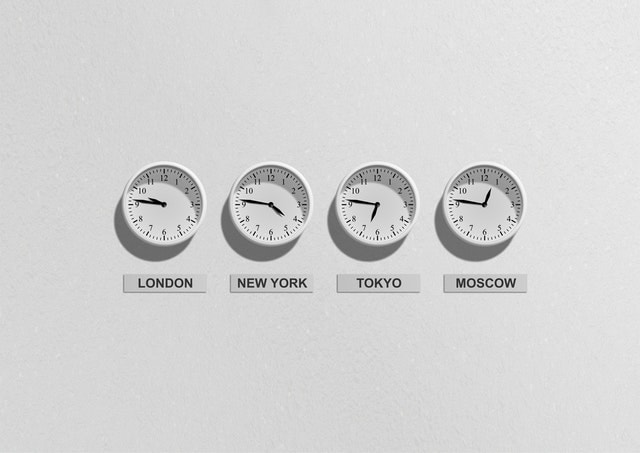Het kan vervelend zijn als de klok van je iPhone zichzelf constant reset en je de tijd steeds opnieuw moet instellen. Als je je afvraagt Hoe je de tijd automatisch op de iPhone kunt uitschakelen, volg dan de onderstaande stappen.
- Open de app Instellingen op je iPhone.
- Tik op Algemeen.
- Tik op Datum en tijd.
- Schakel de tuimelschakelaar Automatisch instellen uit.
Nu zal de klok van je iPhone zichzelf niet langer automatisch resetten. U moet echter de tijd en datum handmatig instellen wanneer er een wijziging is.
Als je bent zoals de meeste mensen, heb je waarschijnlijk je iPhone zo ingesteld dat de tijdzone en klok automatisch worden bijgewerkt op basis van je huidige locatie. Hoewel dit in veel situaties handig kan zijn, zijn er ook momenten waarop u het misschien wilt uitschakelen.
Misschien ben je naar een andere tijdzone reizen en niet wilt dat de klok van uw telefoon verandert, of misschien wilt u gewoon meer controle over wanneer en hoe uw klok wordt bijgewerkt. Wat de reden ook is, het is eenvoudig om de automatische tijdinstelling op uw iPhone uit te schakelen.
Dat is alles! Nadat u de automatische tijdinstelling hebt uitgeschakeld, werkt uw iPhone de klok niet langer bij op basis van uw huidige locatie. U kunt de tijdzone nog steeds handmatig bijwerken door naar de instellingen voor "Datum en tijd" te gaan en op "Tijdzone" te tikken
Waarom kan ik de ingestelde tijd niet automatisch uitschakelen op mijn iPhone?
Veel iPhone-gebruikers hebben de gewoonte om de tijd van hun apparaat zo in te stellen dat deze automatisch wordt aangepast aan de zomertijd (DST).
Er zijn echter een paar gebieden in de wereld waar de zomertijd niet wordt waargenomen, dus als de tijdzone van de iPhone is ingesteld op een van die gebieden, wordt de optie "Automatisch instellen" voor tijd uitgeschakeld.
Als u in een gebied woont of naar een gebied reist waar de zomertijd niet wordt waargenomen, kunt u de tijd nog steeds handmatig op uw iPhone instellen.
Hoe zet ik de automatische tijdzone uit?
Ga op je apparaat naar Instellingen > Datum en tijd. Schakel Automatisch instellen uit. U kunt ook een specifieke tijdzone kiezen.
afbeelding tegoed: pexels
Als u de automatische tijdzone volledig wilt uitschakelen, moet u locatieservices voor uw apparaat uitschakelen. Dit kan in Instellingen > Privacy > Locatiediensten.
Scroll naar de onderkant van het scherm en selecteer Systeemservices. Hier kunt u de instelling Automatische tijdzone uitschakelen. Houd er rekening mee dat hierdoor ook andere functies worden uitgeschakeld die gebruikmaken van locatieservices, zoals locatiegebaseerde herinneringen.
Hoe verwijder ik beperkingen van mijn telefoon?
Er zijn een paar manieren waarop u beperkingen van uw telefoon kunt verwijderen. U kunt de beperkingen verwijderen via het instellingenmenu van de telefoon, of u kunt een speciale code gebruiken om de beperkingen te omzeilen.
Als u de beperkingen wilt verwijderen via het instellingenmenu van de telefoon, moet u eerst het menu lokaliseren. De locatie van het menu kan variëren, afhankelijk van het merk en model van uw telefoon, maar het bevindt zich meestal in het gedeelte 'Beveiliging' of 'Privacy'.
afbeelding tegoed: pexels
Zodra u het menu hebt gevonden, moet u de optie met de tekst 'Beperkingen' vinden. Zodra u deze optie hebt gevonden, moet u deze selecteren en vervolgens het wachtwoord invoeren dat u hebt gemaakt toen u de beperkingen voor het eerst instelde.
Als u de optie beperkingen niet kunt vinden in het instellingenmenu van de telefoon, kunt u proberen een speciale code te gebruiken om de beperkingen te omzeilen. Om dit te doen, moet u *#197328640# invoeren in de kiezer van de telefoon.
Dit zal een menu openen waarmee u de beperkingen kunt uitschakelen. Nadat u de beperkingen hebt uitgeschakeld, kunt u uw telefoon zoals gewoonlijk gebruiken.
Hoe schakel ik beperkingen op mijn iPhone 13 uit?
Als je een iPhone 13 gebruikt, is het je misschien opgevallen dat er geen beperkingen zijn die voorheen niet bestonden. Dit kan frustrerend zijn, vooral als je gewend bent om volledige vrijheid over je apparaat te hebben.
Gelukkig is er een manier om deze beperkingen uit te schakelen. In dit artikel laten we je zien hoe je dat doet.
- Open eerst de app Instellingen op je iPhone 13. Scroll naar beneden en tik op 'Schermtijd'.
- Onder de "Communicatie limieten', ziet u een tuimelschakelaar naast 'Oproepen toestaan van'. Zet deze schakelaar in de uit-stand.
- U ziet ook een tweede tuimelschakelaar naast 'Berichten toestaan van'. Zet deze schakelaar ook in de uit-stand.
- Blader nu naar beneden en tik op 'Inhouds- en privacybeperkingen'. Tik op 'Toegestane apps'.
- Zorg ervoor dat de tuimelschakelaar naast "Apps installeren" in de uit-stand staat. Zo voorkom je dat je per ongeluk apps installeert die je niet wilt.
- U kunt ook op "Expliciete inhoud" tikken en ervoor zorgen dat de tuimelschakelaar naast "Muziek, podcasts en nieuws" in de uit-stand staat. Hiermee wordt voorkomen dat expliciete inhoud op uw apparaat wordt afgespeeld.
Zodra je deze wijzigingen hebt aangebracht, zou je je iPhone 13 zonder enige beperking moeten kunnen gebruiken.
Hoe verwijder ik beperkingen van mijn iPhone zonder een toegangscode?
Het kan lastig zijn om een toegangscode te onthouden, vooral als u deze al een tijdje niet hebt gebruikt. Als u de toegangscode van uw iPhone bent vergeten, kunt u de beperkingen verwijderen door uw apparaat terug te zetten naar de fabrieksinstellingen.
Houd er rekening mee dat hierdoor al uw gegevens van uw iPhone worden gewist, dus maak een back-up van uw apparaat voordat u begint. Volg deze stappen om de beperkingen zonder toegangscode te verwijderen:
- Sluit je iPhone aan op je computer en start iTunes.
- Selecteer uw iPhone in de lijst met apparaten in iTunes.
- Klik op het tabblad "Samenvatting" voor uw apparaat.
- Klik op de knop "Herstellen".
- Bevestig dat u uw apparaat naar de fabrieksinstellingen wilt herstellen.
- Zodra uw iPhone is hersteld, is deze niet langer beperkt.
Als je vragen hebt, stel ze dan zeker in de reacties hieronder. En als u andere tips of trucs kent voor het verwijderen van beperkingen zonder een toegangscode, deel ze dan ook.
Quick Links:
- Geluid afspelen op Zoek mijn iPhone: bij het lokaliseren van een apparaat
- Lijst met beste live streaming-apps voor iPhone en iPad
- Dr.fone Review: beste iPhone- en iPad-software voor gegevensherstel?
Conclusie: Hoe zet ik de tijd automatisch op de iPhone uit?
Het uitschakelen van uw automatische tijdinstellingen op een iPhone kan een beetje lastig zijn, maar het is de moeite waard om meer controle over uw apparaat te hebben.
We hopen dat dit artikel je heeft geholpen te begrijpen hoe je de automatische tijdfunctie op je iPhone kunt uitschakelen en je de tools hebt gegeven die je nodig hebt om de wijziging aan te brengen.
Als je vragen hebt of problemen tegenkomt, aarzel dan niet om contact op te nemen voor hulp.